So erhalten Sie Schlafenszeit-Benachrichtigungen basierend auf der Zeit, zu der Sie aufwachen müssen

So erhalten Sie Schlafenszeit-Benachrichtigungen basierend auf der Zeit, zu der Sie aufwachen müssen
Wenn Sie Neuigkeiten zu Verbesserungen und Neuerungen in Windows 8 verfolgen, haben Sie bestimmt schon vom überarbeiteten, ribbonbasierten Windows Explorer gehört. Der Windows 8 Datei-Explorer kopiert die Benutzeroberfläche von MS Office 2010-Anwendungen und bietet alle notwendigen Optionen und Tools direkt im Ribbon, sodass Sie nicht erst in Menüs der Menüleiste oder im Kontextmenü suchen müssen. Wie bei MS Office-Anwendungen gibt es oben im Datei-Explorer ein dynamisches Ribbon, das spezielle Tools und Optionen für bestimmte Dateitypen anzeigt. So wird beispielsweise beim Auswählen von Bildern eine separate Registerkarte „Bildtool verwalten“ angezeigt , und Sie können über die Registerkarte „Anwendung“ auf alle entsprechenden Tools einer ausgewählten Anwendung zugreifen.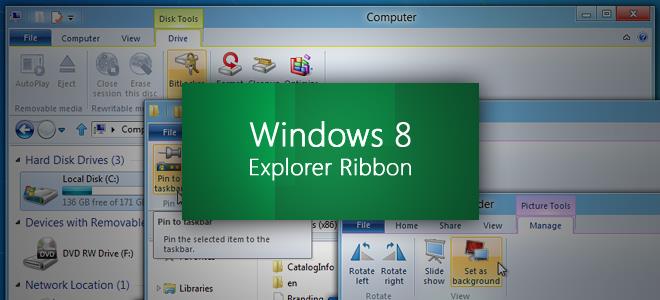
Dieses Handbuch ist Teil unserer Reihe zur detaillierten Beschreibung der neuen Funktionen und Verbesserungen von Windows 8.
Der Windows 8 Datei-Explorer enthält standardmäßig die vier Registerkarten „Datei“, „Start“, „Freigeben“ und „Ansicht“. Unterhalb des Menübands befindet sich die Adressleiste mit Navigationsschaltflächen (auch die „Nach oben“-Schaltfläche) und Suchleiste. Die Adressleiste enthält außerdem eine Schaltfläche zum Minimieren des Menübands, die beim Anklicken das Menüband aufrollt. Über die Titelleiste können Sie die Position der Adressleiste von unterhalb des Menübands nach oben ändern.
Registerkarte „Startseite“
Die Registerkarte „Start“ bietet grundlegende Datei- und Ordneroptionen, darunter Kopieren, Einfügen, Ausschneiden und zwei neue Schaltflächen „Pfad kopieren“ und „ Verknüpfung einfügen “, um den Quellpfad der ausgewählten Datei in die Zwischenablage zu kopieren bzw. die kopierte Verknüpfung in das aktuelle Fenster einzufügen. Im Bereich „Organisieren“ können Sie ausgewählte Dateien und Ordner auf den Desktop , in die Windows 8-Bibliotheken ( Dokumente, Videos, Musik und Bilder) und an einen beliebigen benutzerdefinierten Speicherort verschieben und kopieren. Mit der Schaltfläche „Löschen“ können Sie ausgewählte Elemente (Dateien, Verknüpfungen, Ordner usw.) direkt in den Papierkorb verschieben oder dauerhaft löschen, ohne sie in den Papierkorb zu verschieben.
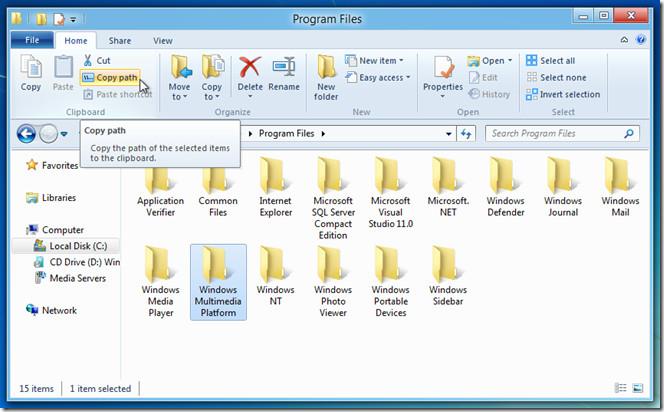
Vom Abschnitt „Neu“ aus können Sie auf Optionen zugreifen, die im Menü „Neu“ enthalten sind und über ein Rechtsklick-Kontextmenü aufgerufen werden können, wie etwa „Neuen Ordner erstellen“, „Verknüpfung“, „Textdokument“, „komprimierter Ordner“, „Bitmap-Bild“ usw. Das Menü „Einfacher Zugriff“ enthält Optionen zum Einschließen ausgewählter Ordner in die angegebene Windows 8-Bibliothek, was nützlich ist, wenn Sie beispielsweise einen Ordner mit einer Musiksammlung in die Musikbibliothek aufnehmen möchten.
Neben der Anzeige der Eigenschaften des ausgewählten Elements können Sie mit der Option „Eigenschaften “ im Abschnitt „Öffnen“ auch die Meta-Tag-Informationen/Eigenschaften der ausgewählten Datei entfernen. Wählen Sie einfach ein Element aus, dessen Eigenschaften dauerhaft entfernt werden sollen, und klicken Sie im Dropdown-Menü „Eigenschaften“ auf „Eigenschaften entfernen“ .
Registerkarte „Teilen“
Auf der Registerkarte „Freigeben“ können Sie schnell ZIP-Dateien für ausgewählte Dateien und Ordner erstellen, Dateien per E-Mail über den Standard-E-Mail-Client (Outlook, Thunderbird usw.) versenden, Dateien und Ordner auf optische Datenträger brennen, Dokumente drucken und Faxe senden. Im Abschnitt „ Freigeben für“ können Sie ausgewählte Dateien und Ordner für Benutzer der Heimnetzgruppe freigeben, den Dialog „Erweiterte Freigabe“ öffnen, um Dateizugriffsberechtigungen anzupassen, bestimmte Personen für die Dateifreigabe auswählen und die Freigabe ausgewählter freigegebener Dateien und Ordner beenden .
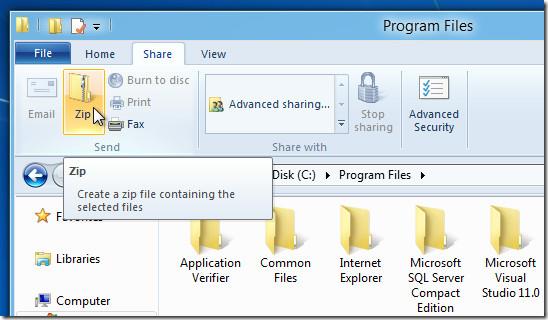
Die Registerkarte Ansicht enthält zahlreiche Anzeigeoptionen für Elemente im Hauptfenster und im Navigationsbereich auf der linken Seite. Im Bereich „Bereiche“ können Sie die Anzeigetiefe des Navigationsbereichs ändern, um alle Ordner anzuzeigen und auf aktuell geöffnete Ordner zu erweitern. Sie können auch die Anzeige von Favoriten wählen und den Navigationsbereich deaktivieren. Wie im Windows 7-Datei-Explorer ist der Vorschaubereich im Windows 8-Explorer deaktiviert. Sie können ihn jedoch aktivieren und eine Vorschau der Datei- und Ordnerdetails im Bereich „Bereiche“ erhalten.
Die Layout-Gruppe umfasst alle Symbolanzeigemodi, von extragroßen Symbolen und kleinen Symbolen bis hin zu Listen und Details. Die Sortierfunktion ist nur in der Detailansicht verfügbar. Sie können jedoch in jedem Ansichtsmodus das Dropdown-Menü „Sortieren nach“ verwenden , um die Elementliste nach Name, Änderungsdatum, Tags, Titel usw. zu sortieren.
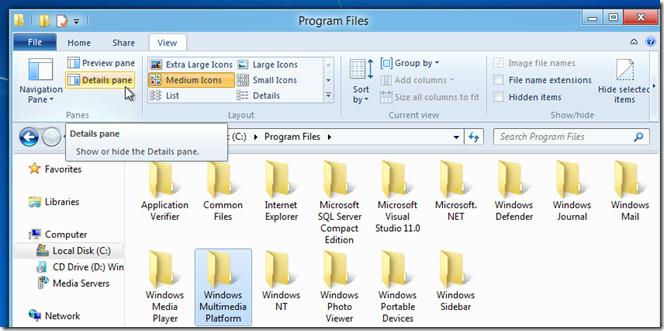
Der Bereich „Aktuelle Ansicht“ enthält die Optionen „Gruppieren nach“, „Spalten hinzufügen zu“ und „Alle Spalten anpassen“. Über das Dropdown-Menü „Gruppieren nach“ können Sie auf Gruppierungsmodi zugreifen, während Sie mit „Spalten hinzufügen“ Sortierüberschriften zur Detailansicht hinzufügen können. Mit „Alle Spalten anpassen“ können Sie die Sortierüberschriften schnell anpassen.
Registerkarte „Dateimenü“
Das Dienstprogramm „Eingabeaufforderung“ ist im Menü „Datei“ integriert. Dadurch können Sie als Administrator schnell und einfach beliebige Orte in CMD öffnen, ohne den Kommandozeileninterpreter manuell starten zu müssen. Darüber hinaus können Sie das aktuelle Verzeichnis in Windows PowerShell öffnen, indem Sie den Ordner auswählen und anschließend im Menü „Datei“ auf „Windows PowerShell“ klicken. Über das Menü „Verlauf löschen “ können Sie die Liste der zuletzt verwendeten Orte und den Adressleistenverlauf löschen.
Kontextbasierte Registerkarten
Der kontextbasierte Reiter fügt sich neben dem Reiter „Ansicht“ ein. Wenn Sie beispielsweise eine Anwendungsdatei im Windows Explorer auswählen, wird ein neuer Reiter mit dem Namen „Anwendung“ und den Anwendungstools hinzugefügt. Er bietet Optionen zum Anheften der ausgewählten Anwendung an die Taskleiste, zum Ausführen mit Administratorrechten oder als anderer Benutzer und zum Aufrufen des Dialogfelds zur Kompatibilitätskorrektur.
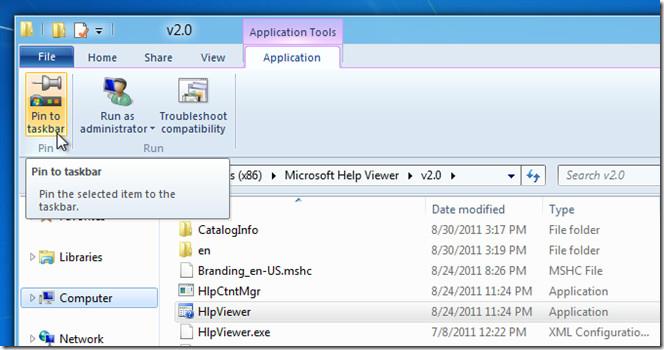
Wenn ein Bild ausgewählt ist, werden auf der Registerkarte „ Verwalten“ der Bildtools alle Kontextmenüoptionen angezeigt, die durch einen Rechtsklick angezeigt werden , darunter „Nach links drehen“, „Nach rechts drehen“, „Bild als Hintergrund festlegen“ und „Bild-Diashow ausführen“.
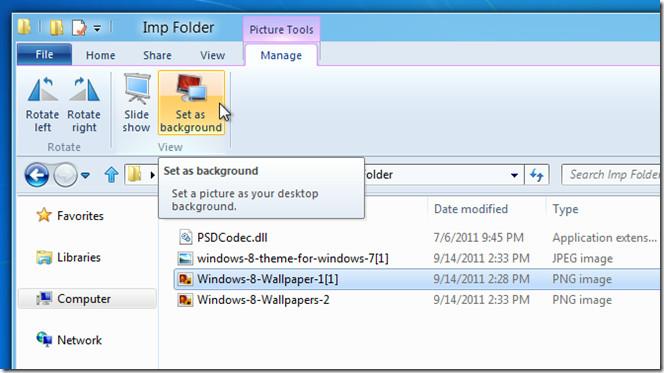
Windows 8 ermöglicht das direkte Mounten und Brennen von Disk-Images. Wenn Sie beispielsweise ein ISO- oder VHD-Image auswählen, können Sie über die Registerkarte „Aktionen“ der Disk-Image-Tools auf die Optionen „Mounten“ und „Brennen“ zugreifen.
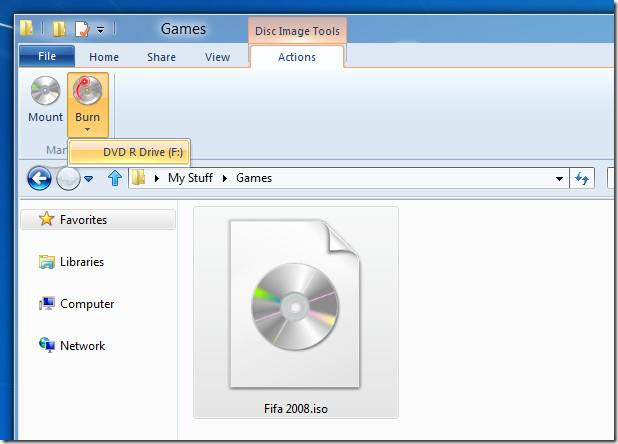
Neben den Optionen für Dateien und Ordner finden Sie im Menüband des Windows 8 Explorers auch Optionen für das Computerfenster. Über die Registerkarte „Computer“ können Benutzer das Laufwerk und das Eigenschaftenfenster des ausgewählten Laufwerks öffnen, auf die Optionen für die Zuordnung von Netzlaufwerken zugreifen, ausgewählte Laufwerke zum Netzwerkspeicherort hinzufügen, die Systemsteuerung öffnen, das Fenster „Anwendungen hinzufügen/entfernen“ aufrufen und Systemeigenschaften anzeigen.
Wenn Sie ein Laufwerk auswählen, wird neben der Registerkarte „Ansicht“ eine neue Registerkarte mit der Bezeichnung „Laufwerk“ angezeigt, die per Rechtsklick auf das Laufwerk Kontextmenüoptionen mit den Tools „BitLocker“, „Bereinigung“ und „Optimierung“ (Festplattendefragmentierung) enthält.
Der Windows 8 Explorer bietet sowohl für Anfänger als auch für erfahrene Benutzer alles. Die Multifunktionsleiste verändert die Art und Weise, wie Benutzer durch Menüs navigieren, Optionen finden und Windows-eigene Tools für ausgewählte Dateien und Ordner starten. Wir haben versucht, die wichtigsten Funktionen des Windows 8 Explorers zu berücksichtigen und dabei möglicherweise viele übersehen. Wenn Sie Windows 8 bereits nutzen, teilen Sie uns gerne mit, welche Option in unserer Liste enthalten sein sollte.
So erhalten Sie Schlafenszeit-Benachrichtigungen basierend auf der Zeit, zu der Sie aufwachen müssen
So schalten Sie Ihren Computer über Ihr Telefon aus
Windows Update arbeitet grundsätzlich in Verbindung mit der Registrierung und verschiedenen DLL-, OCX- und AX-Dateien. Falls diese Dateien beschädigt werden, sind die meisten Funktionen von
Neue Systemschutz-Suiten schießen in letzter Zeit wie Pilze aus dem Boden, alle bringen eine weitere Antiviren-/Spam-Erkennungslösung mit sich, und wenn Sie Glück haben
Erfahren Sie, wie Sie Bluetooth unter Windows 10/11 aktivieren. Bluetooth muss aktiviert sein, damit Ihre Bluetooth-Geräte ordnungsgemäß funktionieren. Keine Sorge, es ist ganz einfach!
Zuvor haben wir NitroPDF getestet, einen netten PDF-Reader, der es dem Benutzer auch ermöglicht, Dokumente in PDF-Dateien zu konvertieren, mit Optionen wie Zusammenführen und Aufteilen der PDF
Haben Sie schon einmal ein Dokument oder eine Textdatei mit redundanten, unbrauchbaren Zeichen erhalten? Enthält der Text viele Sternchen, Bindestriche, Leerzeichen usw.?
So viele Leute haben nach dem kleinen rechteckigen Google-Symbol neben Windows 7 Start Orb auf meiner Taskleiste gefragt, dass ich mich endlich entschlossen habe, dies zu veröffentlichen
uTorrent ist mit Abstand der beliebteste Desktop-Client zum Herunterladen von Torrents. Obwohl es bei mir unter Windows 7 einwandfrei funktioniert, haben einige Leute
Jeder muss bei der Arbeit am Computer häufig Pausen einlegen. Wenn Sie keine Pausen machen, besteht eine große Chance, dass Ihre Augen aufspringen (okay, nicht aufspringen).







